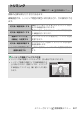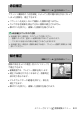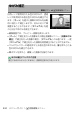活用ガイド(詳しい説明書)
Table Of Contents
- カメラと付属品を確認する
- 目次
- メニュー一覧
- 安全上のご注意
- 各部の名称と機能
- 準備をする
- 撮影と再生の基本操作
- カメラの基本機能と設定
- ボタンなどを使った応用撮影
- iメニューを使う
- 撮影した画像を見る
- メニューガイド
- パソコン/スマートフォンと無線接続する
- 他の機器と接続する
- スピードライトをカメラに装着して撮影する
- 複数のスピードライトをワイヤレスで制御する(増灯撮影)
- 困ったときは
- 資料
- ファームウェアバージョンアップによる変更内容
339メニューガイド
>
N
画像編集メニュー
4
リサイズしたい画像を選ぶ
• マルチセレクターでリサイズしたい画
像を選びます。
•
X
ボタンをタッチしている間、選んだ画
像を拡大表示します。
5 設定する
•
W
ボタンを
タッチして
設定します。
設定すると
8
が表示されます。もう一
度
W
ボタンをタッチすると、
8
が
消えます。
• リサイズする画像全てに設定したら、
J
ボタンを押します。
6 リサイズ画像を作成する
確認画面で[はい]を選んで
J
ボタンを
押すと、リサイズ画像が保存されます。
D
リサイズ画像についてのご注意
• リサイズ後の画像サイズによっては、拡大表示できなくなります。
• 静止画撮影メニュー[撮像範囲設定]を[
1:1
(
16
×
16
)]または[
16:9
(
24×14
)]にして撮影した画像は、リサイズできません。